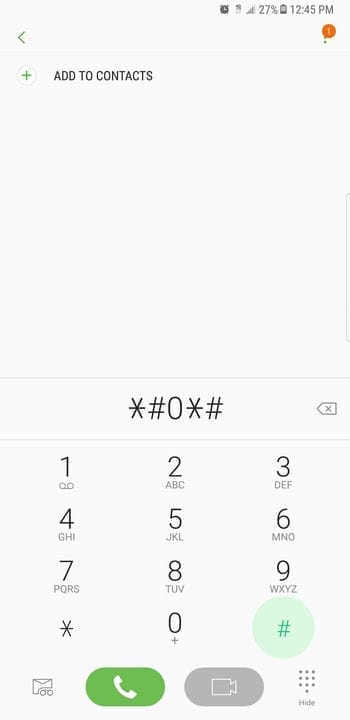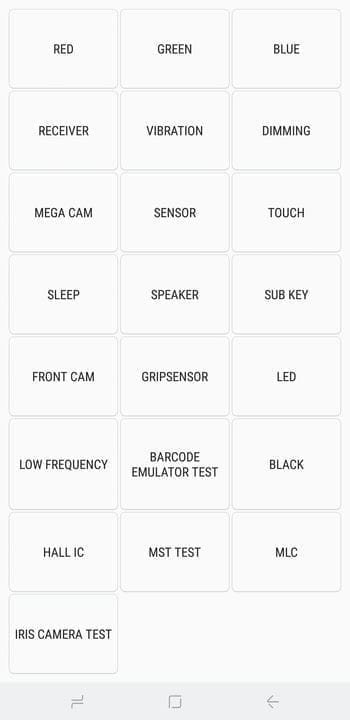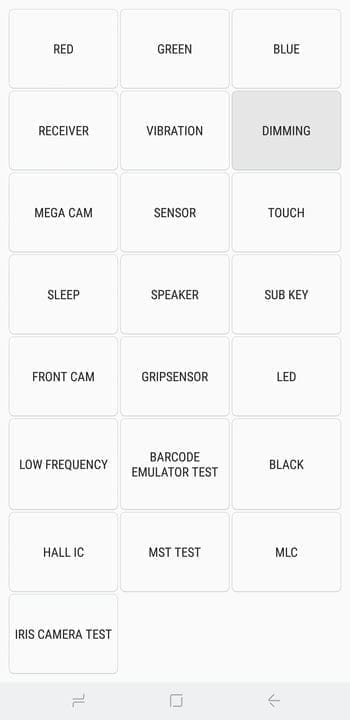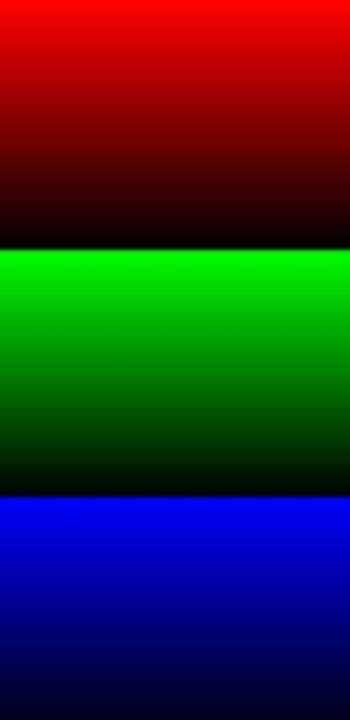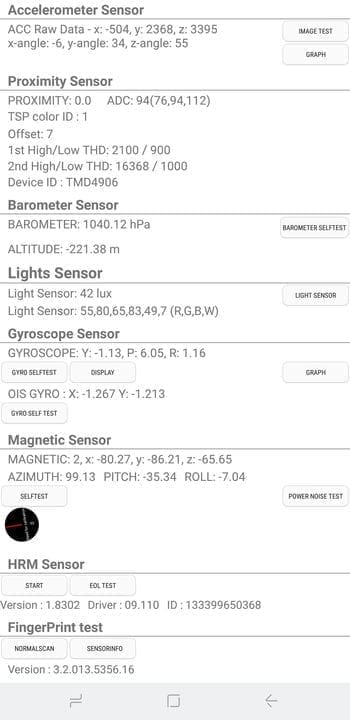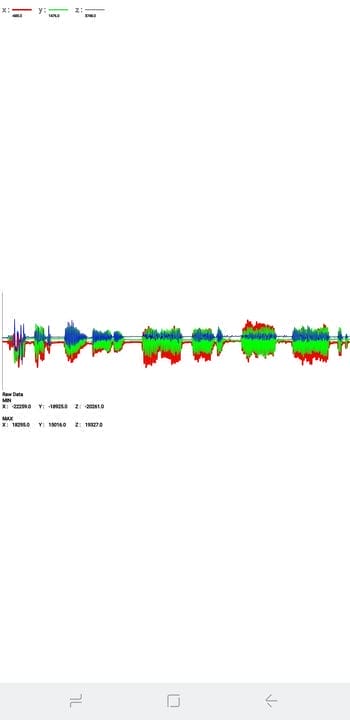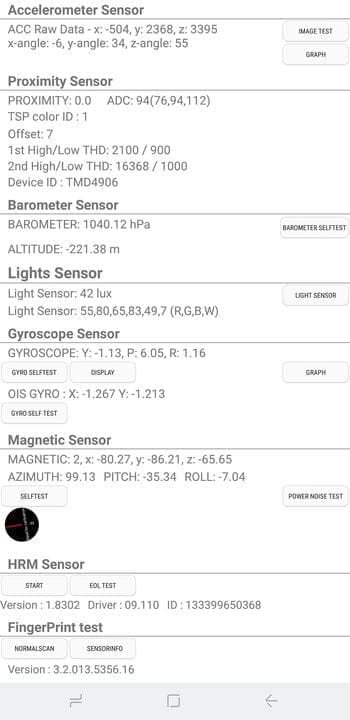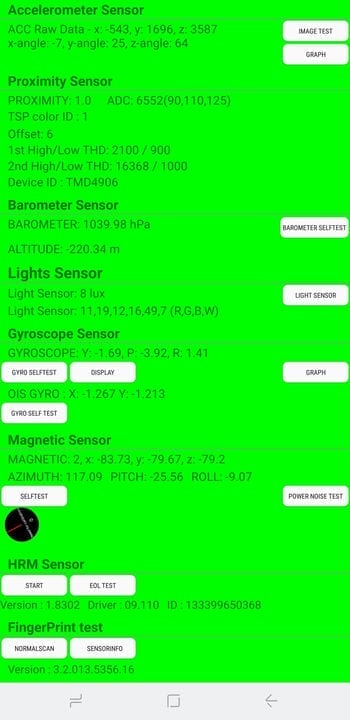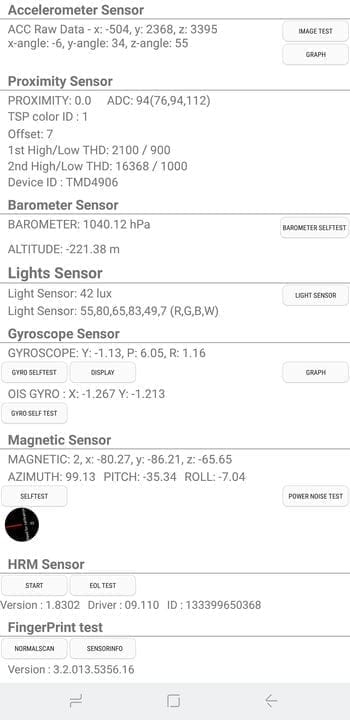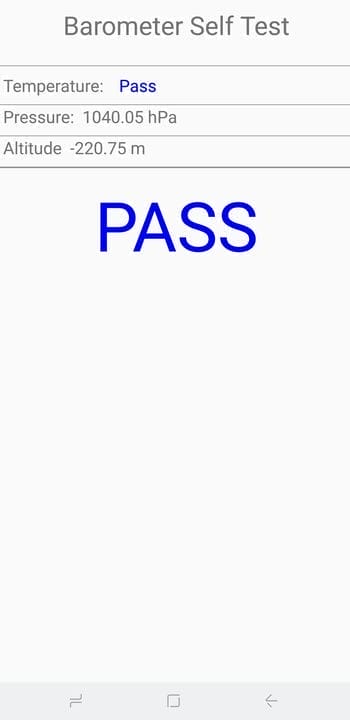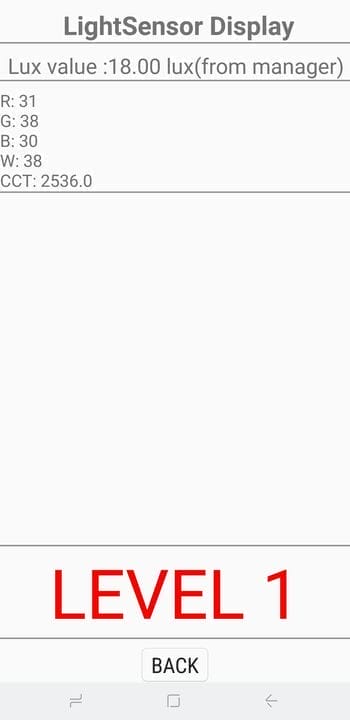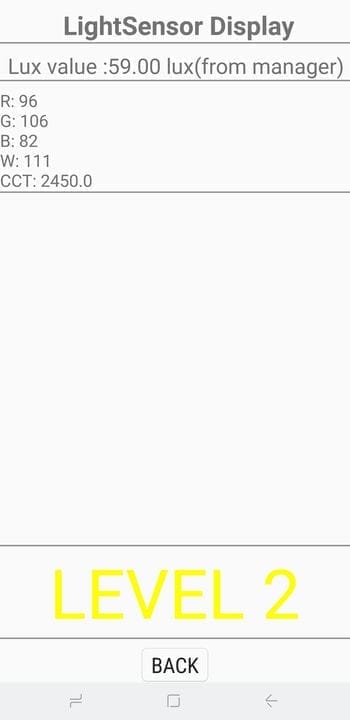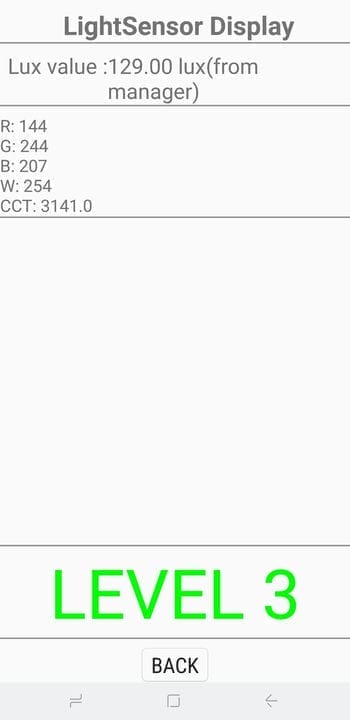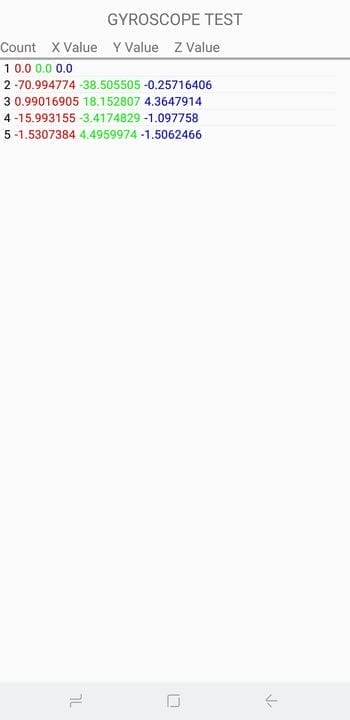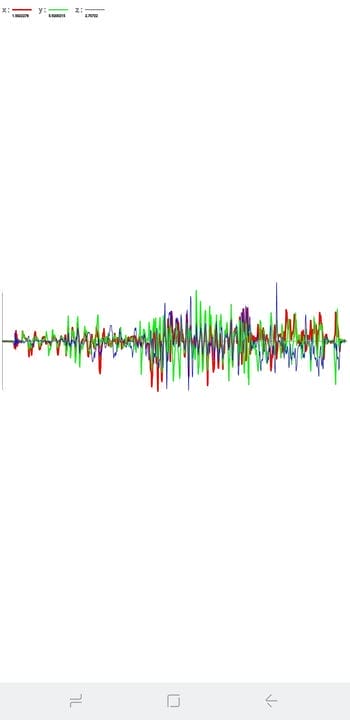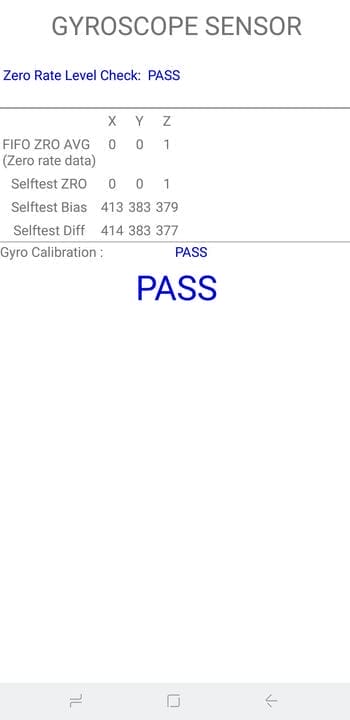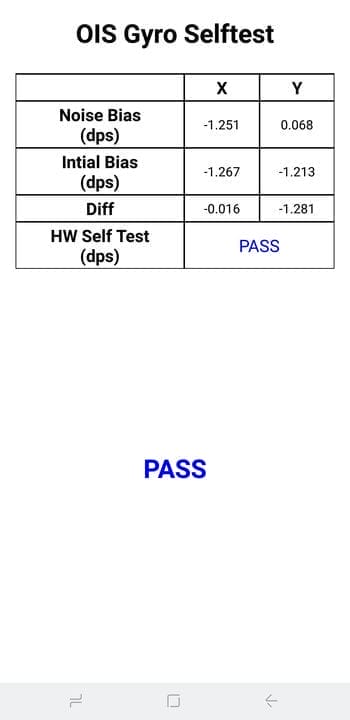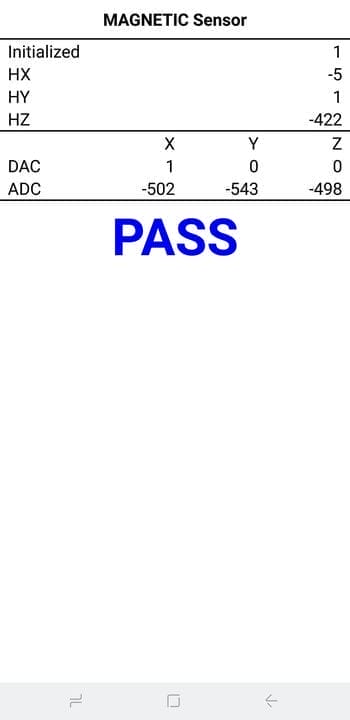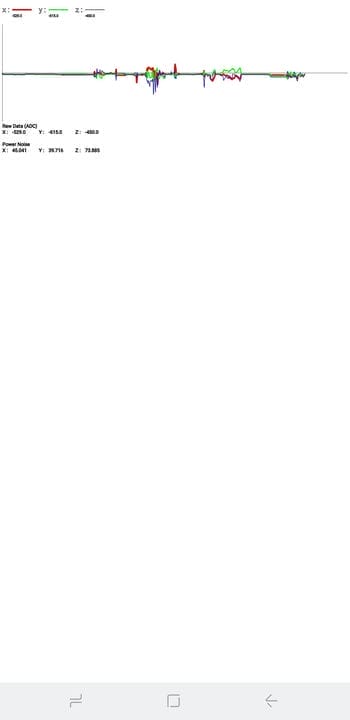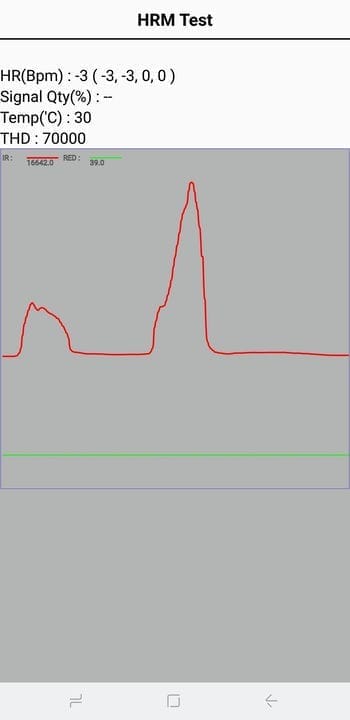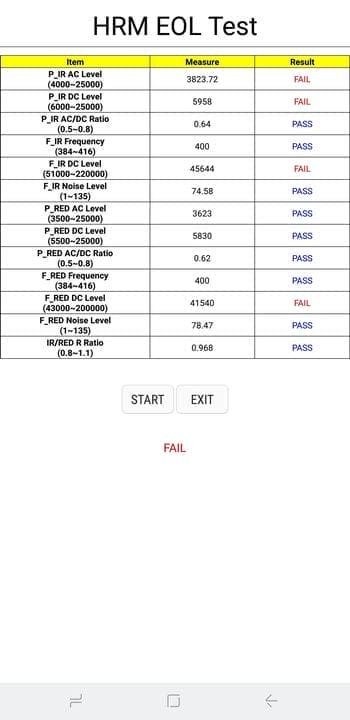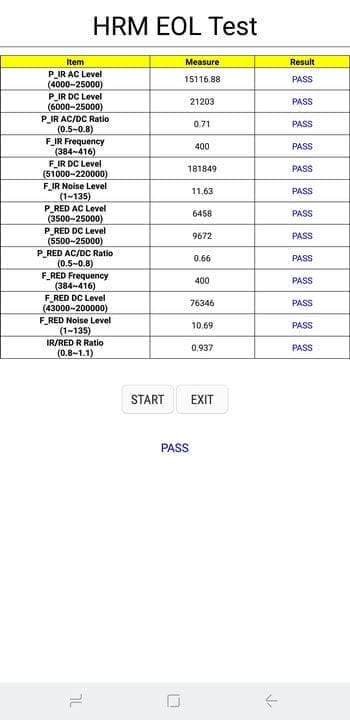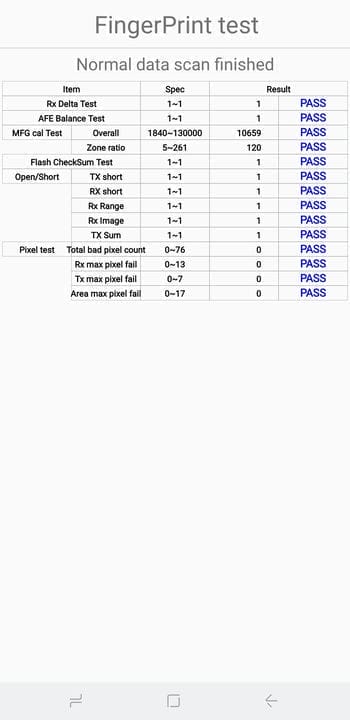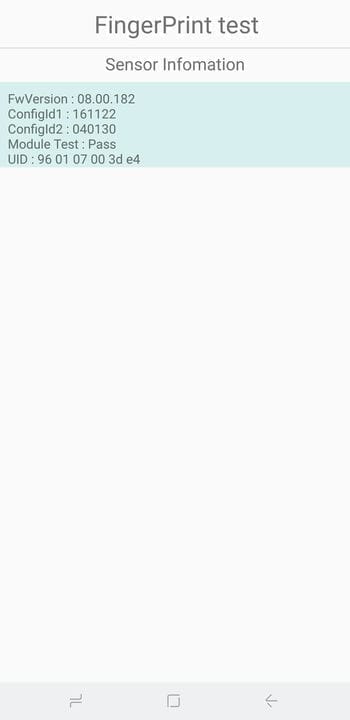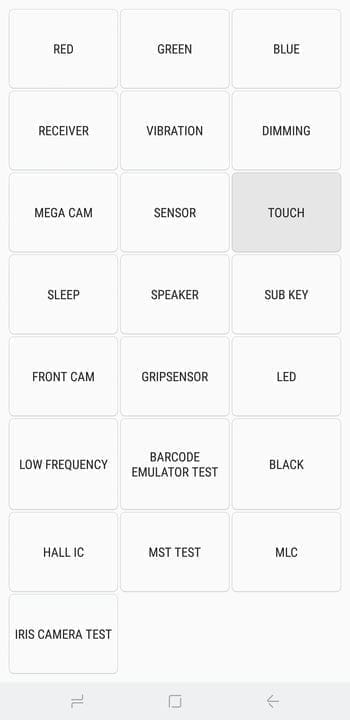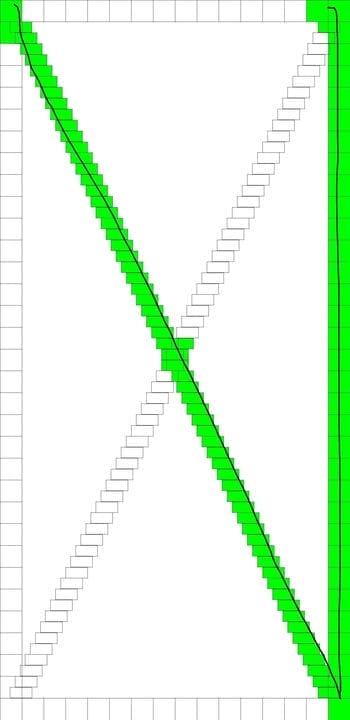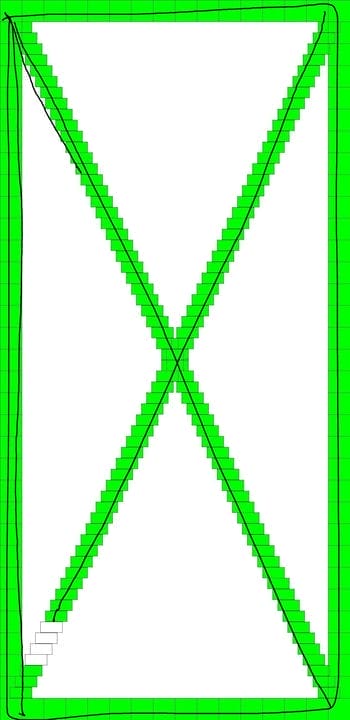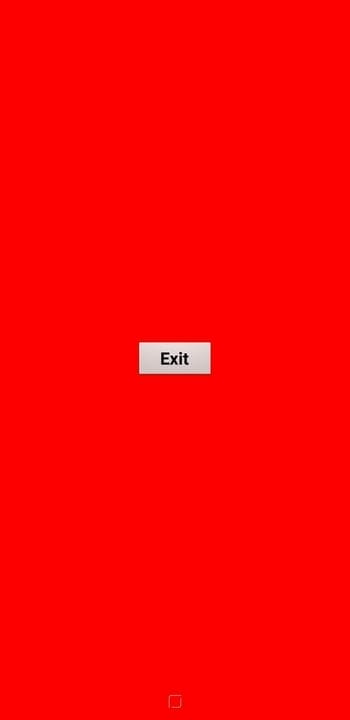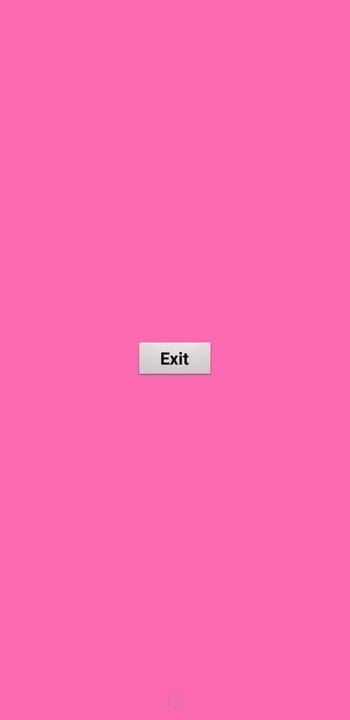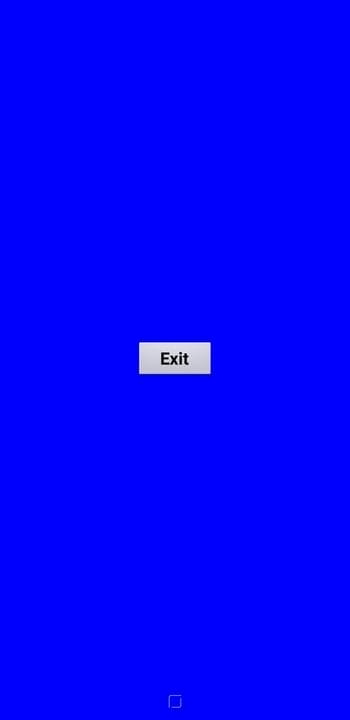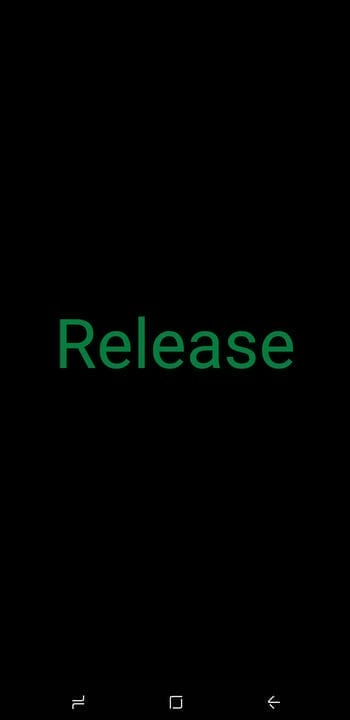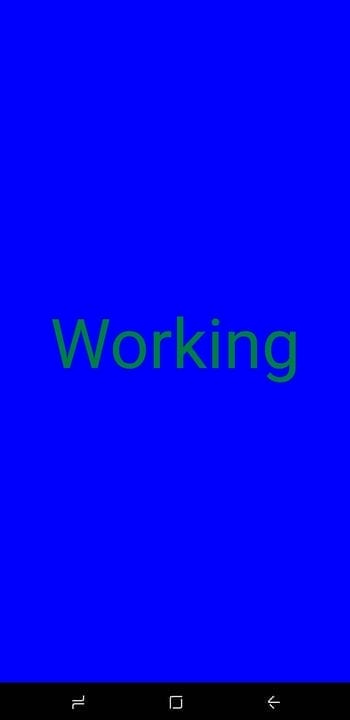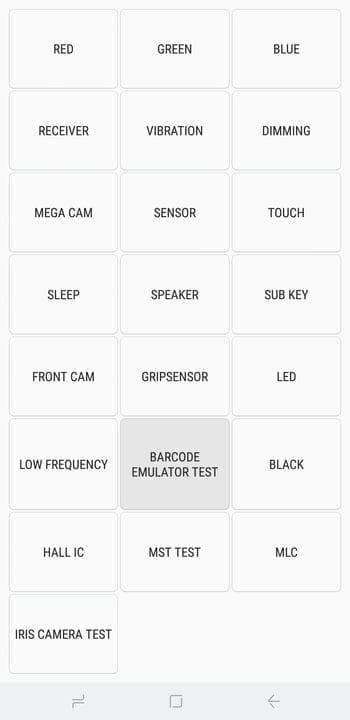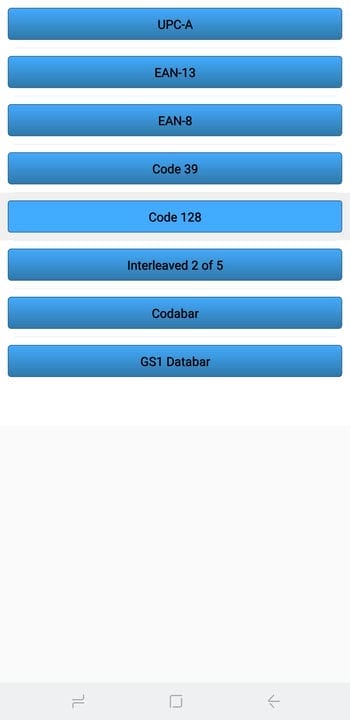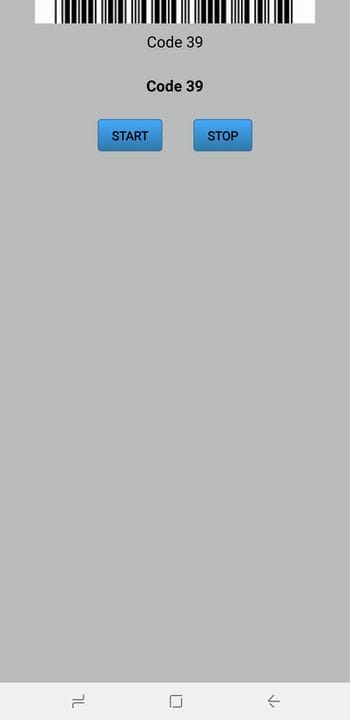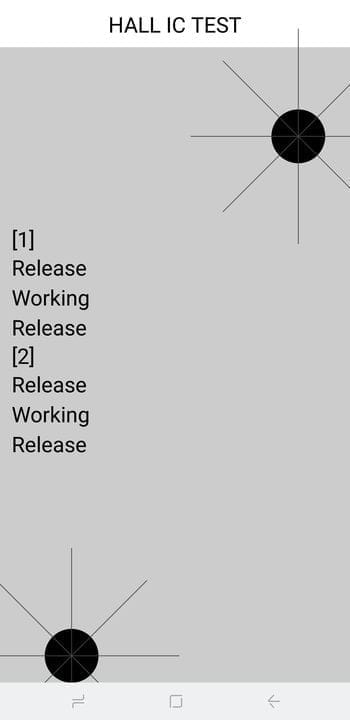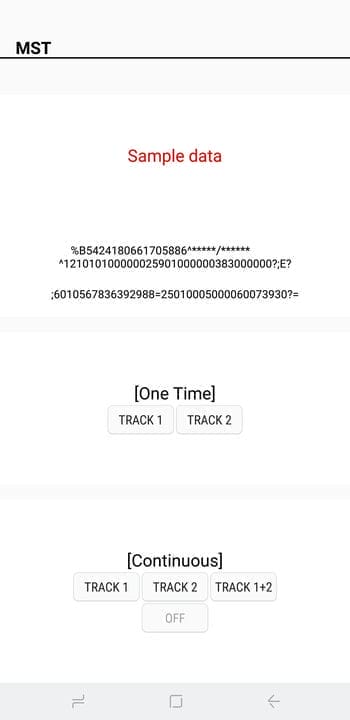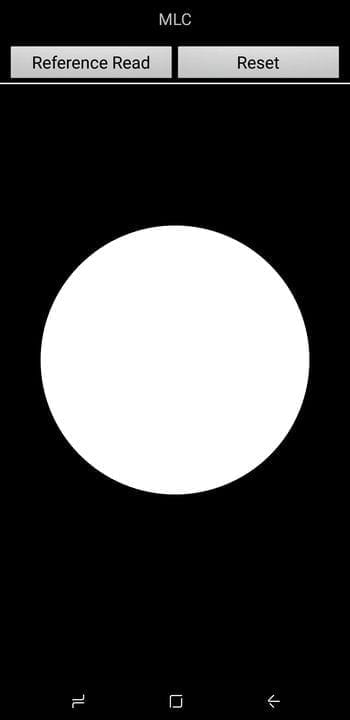Prueba de fuerza. Comprueba tu smartphone Samsung con un código secreto
Aparte de las características obvias como la pantalla táctil y los botones físicos, los teléfonos inteligentes modernos vienen con un conjunto de hardware de última generación en forma de varios sensores que ayudan al dispositivo a detectar el entorno que lo rodea.
Y si tiene un teléfono de Samsung, lo más probable es que también tenga una función útil que le permita verificar si estos sensores funcionan al cien por cien.
Muchos usuarios desconocen esto, pero la mayoría de los teléfonos Samsung Galaxy tienen un modo de diagnóstico secreto incorporado al que se puede ingresar simplemente ingresando un código poco conocido. Además, esta función es extremadamente fácil de usar y es una forma conveniente de probar un teléfono nuevo o usado para asegurarse de que funciona perfectamente antes de realizar una compra.
Antes de comenzar, es importante tener en cuenta que es posible que esta función no esté disponible en su dispositivo. Algunos operadores bloquean el modo de diagnóstico basado en código en sus teléfonos inteligentes y tabletas Samsung.
Para comenzar, simplemente abra la aplicación del teléfono Samsung. Luego ingrese *#0*#usando el teclado de marcación y el teléfono pasará inmediatamente al modo de diagnóstico. Tenga en cuenta que el proceso es automático, por lo que no es necesario presionar el botón verde de llamada para ingresar un comando. Por lo tanto, si ingresa el código y no sucede nada, esta función está deshabilitada en su dispositivo.
A continuación se muestran las pruebas que puede realizar en su teléfono inteligente después de ingresar el código. Tenga en cuenta que es posible que falten datos en algunas capturas de pantalla debido a razones de seguridad o a la naturaleza de las pruebas.
Pantallas rojas, verdes y azules
Al seleccionar cualquiera de estas tres pruebas, se verifica la presencia de los espectros de color rojo, verde y azul de su teléfono y se mostrarán vívidamente los colores respectivos cuando se seleccionen. Para volver a la página de diagnóstico principal, simplemente toque la pantalla.
Receptor
Para verificar si el receptor del teléfono funciona correctamente, haga clic en el botón "Receptor" para comenzar la prueba. Esto debería llevarlo a una pantalla blanca acompañada de un tono claramente audible. Si está satisfecho, simplemente toque dos veces el botón Atrás para volver a la página principal de prueba.
Vibración
"Vibración" comprueba si la vibración de su teléfono está funcionando. Una vez presionado, su pantalla se volverá negra y estará acompañada de una vibración constante. Toque la pantalla una vez para salir de esta prueba y volver al menú principal.
Apagón
Al hacer clic en "Dim" verá una pantalla roja, verde y azul. La pantalla cambiará entre atenuación y brillo con cada toque. Para volver a la página principal de prueba, presione el botón para subir el volumen.
Comprobando la cámara principal
Haga clic en "Mega Cam" para comprobar su cámara principal. Usando los botones de volumen, puede acercar o alejar. Luego haga clic en el botón de la cámara en la parte inferior de la pantalla para tomar una foto. Tenga en cuenta que el flash está activado de forma predeterminada y su foto de prueba también se guardará en su galería. Cuando haya terminado de probar la cámara, presione el botón Atrás para salir a la pantalla de diagnóstico principal.
Sensores
Al hacer clic en el botón "Sensor", se abrirá una página de prueba para una variedad de sensores, a saber: acelerómetro, sensor de proximidad, barómetro, sensor de luz, giroscopio, sensor magnético, HRM y escáner de huellas dactilares. Revisaremos los ocho.
Acelerómetro
El acelerómetro es un sensor muy importante que se utiliza para determinar la orientación del teléfono inteligente y medir la aceleración lineal del movimiento. Para probar su funcionalidad, haga clic en "Prueba de imagen" para probar las transiciones de paisaje a retrato, o en "Gráfico" para medir qué tan bien el sensor detecta el movimiento al agitar el dispositivo hacia arriba y hacia abajo.
Sensor de proximidad
Este sensor es responsable de apagar la pantalla cuando su teléfono se presiona contra su cara durante una llamada telefónica para evitar toques accidentales. Para probar esta función, simplemente cubra la parte superior del teléfono con la mano. La pantalla ahora debería volverse verde si el sensor de proximidad está funcionando, luego retire la mano para que la pantalla se vuelva blanca y continúe con la siguiente prueba.
Barómetro
Este sensor es el principal responsable de rastrear la altitud y ayuda a proporcionar lecturas de GPS más precisas. Probar esta función es fácil: simplemente haga clic en "Autocomprobación del barómetro" para ejecutar una prueba automática que le dirá instantáneamente si está funcionando o no.
Sensor de luz
Como su nombre indica, este sensor se encarga de detectar la luz ambiental. Haga clic en "Sensor de luz" para comenzar la prueba y luego exponga su teléfono a la luz de brillo variable. Los niveles deben registrarse en orden, desde el "Nivel 1" para poca luz hasta el "Nivel 3" para luz extremadamente brillante.
Giroscopio
El giroscopio mide la rotación de su dispositivo y funciona junto con el acelerómetro para brindar una imagen completa del movimiento. Hay varias formas de probar el giroscopio: puede hacer la prueba manualmente presionando "Mostrar" o "Gráfico", o puede girar su teléfono y leer los resultados como números o un gráfico de líneas.
Además, puede optar por probar automáticamente la funcionalidad del giroscopio seleccionando "Gyro Selftest" para los ejes x e y.
Sensor magnético
Al hacer clic en "Autocomprobación" en la sección " Sensor magnético", se iniciará una prueba automática del sensor magnético. Si desea probar manualmente, presione "Prueba de ruido de potencia" y luego mueva el imán alrededor del teléfono. Por ejemplo, en el S8, el sensor magnético está ubicado en la esquina superior izquierda del teléfono, como lo demuestran los picos magnéticos en el gráfico cuando el imán está cerca de esta área.
gestión de recursos humanos
Esto verifica el sensor de frecuencia cardíaca de su teléfono inteligente y se puede hacer de dos maneras. Al hacer clic en el botón "Iniciar " en la pestaña "HRM", se lo llevará a la página "Prueba HRM", donde puede verificar el monitor de frecuencia cardíaca de su teléfono inteligente colocando el dedo en el sensor. Al ejecutar la prueba "HRM EOL", deberá poner el teléfono en modo fuera de línea y mantenerlo completamente quieto, de lo contrario registrará fallas.
El escáner de huellas dactilares
Haga clic en "Escaneo normal" para comenzar la prueba, que se realizará automáticamente. Al hacer clic en "Información del sensor" se le mostrarán los detalles, como la versión del firmware.
Prueba de pantalla táctil
La pantalla táctil de su teléfono es quizás el componente más importante que puede probar usando este menú. Para verificar la pantalla del teléfono inteligente en busca de zonas muertas, presione el botón "Tocar". Ahora encierra en un círculo los cuadrados en la pantalla para completar el cuadro marcado con una X, que debe volverse verde. Después de eso, volverá automáticamente a la página principal. Además, también puede salir a la página principal presionando el botón para subir el volumen.
Dormir
Al hacer clic en el botón "Dormir" se probará la funcionalidad de suspensión de su dispositivo. Esto debería poner su teléfono a dormir inmediatamente. Después de eso, encienda el teléfono como de costumbre y volverá automáticamente a la página principal de diagnóstico.
Altavoz
Haga clic en el botón "Altavoz" si desea probar sus altavoces. Esta prueba reproduce una canción de muestra, para salir simplemente haga clic en el botón "Altavoz" nuevamente para completar la prueba.
Prueba de botón
"Sub Key" prueba sus botones de hardware, así como el botón de inicio táctil. Al pulsar cada botón cambia el color de la pantalla. Haga clic en el botón de salida en el medio de la pantalla para volver a la página de diagnóstico principal.
Cámara frontal
Para verificar la cámara frontal, simplemente haga clic en el botón "Cámara frontal ". Esto activará la cámara frontal y te permitirá tomar selfies como de costumbre. Recuerda que cualquier foto de prueba que tomes se guardará automáticamente en la galería de tu teléfono. Cuando haya terminado de probar su cámara selfie, toque dos veces el botón Atrás para volver a la página principal de prueba.
Sensor de agarre
Lo más probable es que su teléfono Samsung tenga sensores que detecten su agarre. Para probar esta función, presione el botón Gripsensor, luego siga las instrucciones y suelte la mano cuando se le indique. Debería obtener una pantalla azul que dice "Funcionando" si el sensor de agarre funciona correctamente. Después de completar la prueba, presione el botón Atrás dos veces para volver a la pantalla principal.
DIRIGIÓ
La prueba de LED verifica la funcionalidad del LED de notificación de su dispositivo. La prueba es muy simple: simplemente presione el botón LED, luego presione la pantalla para cambiar el color del indicador de rojo a verde y finalmente a azul. Toque la pantalla una última vez para completar la prueba y volver a la página de diagnóstico principal
sonido de baja frecuencia
"Baja frecuencia" prueba el altavoz superior de su teléfono. Una vez en la página de prueba, seleccione 100 Hz, 200 Hz o 300 Hz y coloque su oído contra el auricular de su teléfono cada vez que seleccione una frecuencia para probar el ruido de baja frecuencia.
Prueba de emulador de código de barras
Si necesita probar la capacidad de su teléfono para generar códigos de barras correctamente, haga clic en "Prueba de emulador de código de barras". Esto lo llevará a una página que contiene varios códigos de barras. A partir de ahí, simplemente haga clic en cada uno y escanéelos con un escáner de código de barras para asegurarse de que se lean correctamente.
Pruebas IC, MST y MLC
Y este sensor detecta campos magnéticos y se usa principalmente para detectar tapas magnéticas para poner automáticamente el teléfono en modo de suspensión cuando el imán de la tapa toca el teléfono. Por sí sola, la prueba no hace mucho y solo confirma que el sensor funciona correctamente.
MST, que significa Transferencia magnética segura, le permite usar su teléfono inteligente como tarjeta de pago. Este sensor es necesario cuando se utilizan servicios de pago como Samsung Pay. MLC, por otro lado, es una tecnología que se utiliza en sensores de huellas dactilares. No hay muchos puntos de referencia en esta área que parezcan estar más orientados a los desarrolladores.
Prueba de cámara de iris
Por último, pero no menos importante, la "Prueba de cámara de iris" prueba la cámara infrarroja que se usa para desbloquear el dispositivo usando el iris.
Salir del modo HwModuleTest
Cuando haya terminado de probar, presione el botón Atrás dos veces para volver al menú de marcación, luego salga como de costumbre. ¡Ahora puede continuar con el resto de su día sabiendo que su dispositivo favorito está bien!